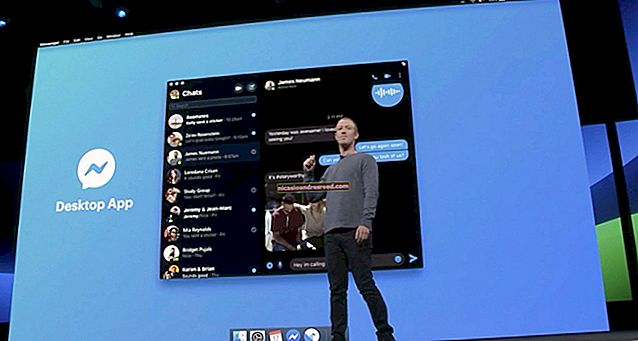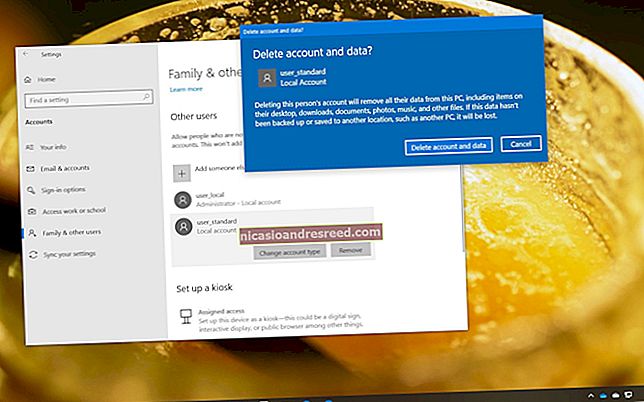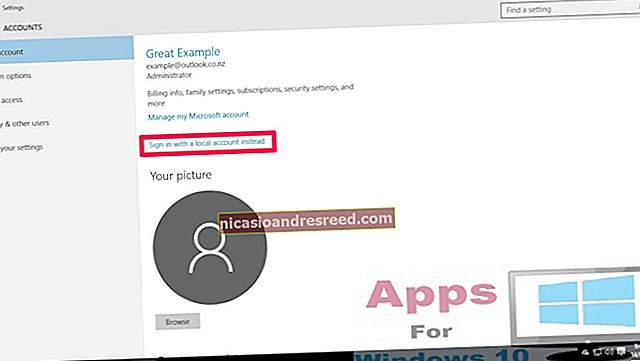如何在Chrome中管理已保存的密码

Google Chrome浏览器内置了一个方便的密码管理器。当您被要求登录时,您可以让浏览器保存并填写其他网站的密码。这是在Chrome中管理所有已保存密码的方法。
有关的:Chrome 73的新功能,将于3月12日发布
如何将密码保存到Chrome
要管理已保存的密码,首先需要确保已启用密码保存,这是通过“密码”菜单完成的。单击右上角的个人资料图片,然后单击“密码”。您也可以输入 chrome:// settings / passwords 进入多功能框,然后按Enter。

将标有“要保存密码的报价”的开关切换到打开位置(默认情况下应处于打开状态)。

现在,转到需要登录的网站,填写凭据,然后登录。提交表单后,Chrome会询问您是否要保存密码。点击“保存”。如果单击“从不”,则该站点将被添加到“从不保存”密码列表中。我们将向您展示如何从下面的“从不保存”列表中删除网站。
有关的:Chrome 69为新的在线帐户生成强密码

假设您已保存密码,则下次访问该网站的登录页面时,Chrome会自动填写登录表单。如果为单个站点保存了多个用户名和密码,请单击该字段并选择要使用的登录信息。

如何从“从不保存”列表中删除网站
如果您在Chrome浏览器询问是否要将密码保存到网站时不小心点击了“从不”,则可以通过以下方法从例外列表中删除该网站。删除网站时,下次登录时,您可以选择保存密码。
通过单击右上角的个人资料图片打开密码菜单,然后再次单击“密码”。您也可以输入 chrome:// settings / passwords 进入多功能框,然后按Enter。

向下滚动到底部,直到看到标题“从未保存”。这是您已从Chrome的已保存密码列表中列入黑名单的所有网站的完整记录。

滚动浏览这些站点,直到首先找到意外发送到该列表的条目,然后单击URL右侧的X。

该条目消失,并从炼狱的生命中被保存下来。现在,每当您再次登录该网站时,Chrome都会询问您是否要再次保存密码。

如何查看已保存的密码
要查看保存到Chrome的所有用户名和密码的列表,请打开密码菜单,方法是单击右上角的个人资料图片,然后再次单击“密码”。您也可以输入 chrome:// settings / passwords 进入多功能框,然后按Enter。

在新标签中,向下滚动到“已保存的密码”标题,您会找到保存到Chrome浏览器的所有用户名和密码的列表。

要以纯文本格式查看密码,请单击眼睛图标。

如果使用密码锁定计算机,则需要提供用户名和密码,然后才能查看此密码。

成功输入计算机的凭据后,保存的密码将以纯文本形式显示。

如何导出已保存的密码
如果出于任何原因需要导出用户名和密码的整个列表,Chrome也可以帮助您导出。
我们不建议您导出密码,除非您知道自己在做什么或是否知道 真的必须这样做,因为导出的所有内容都存储在CSV文件中,该文件未经加密并且在打开时可以阅读为纯文本。
有关的:什么是CSV文件,如何打开它?
在Chrome的“密码”菜单中,单击“保存的密码”旁边的设置菜单,然后单击“导出密码”。

系统会提示您确认密码的导出,因为该文件是完全可读的,因此存在很大的安全风险。

同样,访问敏感信息时,系统会提示您输入计算机的用户名和密码,以确认此操作。

选择一个安全的位置来存储文件,然后单击“保存”。

如何删除已保存的密码
如果您不小心点击了保存为密码,但又没有该帐户,或者只是不想再保存密码,则可以与保存它们一样快地从Chrome删除它们。
在“密码设置”菜单中,单击要删除的密码旁边的设置图标(三个点),然后单击“删除”。

所选密码将立即删除。弹出窗口将通知您更改,如果您不小心删除了该更改,则可以单击“撤消”以恢复密码。

要删除密码列表中的每个条目,您首先需要跳到Chrome的“设置”菜单。点击右上角的三个点,然后选择“设置”。您也可以输入 chrome:// settings / 进入多功能框,然后按Enter。

进入“设置”菜单后,向下滚动到底部,然后单击“高级”。

向下滚动一点,直到看到“清除浏览数据”。点击它。

在弹出窗口中,单击“高级”选项卡,从“时间范围”菜单中选择“所有时间”,勾选“密码”,然后最后单击“清除数据”。此操作无可厚非,因此请确保要删除所有它们,然后再单击任何其他。

按照提示进行操作,您浏览器中的所有密码都会被清除干净。下次访问网站时,最好希望您记住密码或拥有密码管理器,否则,您会发现自己单击“忘记密码了?”。当您登录时链接。